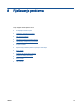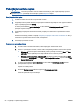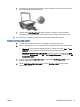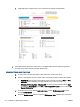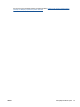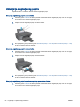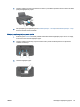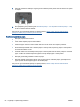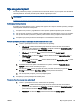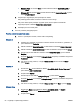User Manual
●
Windows Vista: na izborniku Start u sustavu Windows kliknite Upravljačka ploča, a
potom Pisači.
●
Windows XP: Na izborniku Start sustava Windows kliknite Upravljačka ploča, a potom
kliknite Pisači i faksovi.
b. Provjerite je li odgovarajući pisač postavljen kao zadani.
Kraj zadanog pisača nalazi se kvačica u zelenom ili crnom krugu.
c. Ako je kao zadani pisač postavljen pogrešan pisač, desnom tipkom miša kliknite
odgovarajući pisač i odaberite Postavi kao zadani pisač.
d. Pokušajte ponovno koristiti pisač.
5. Ponovno pokrenite prikupljanje ispisa.
Ponovno pokretanje usmjerivača ispisa
a. Ovisno o operacijskom sustavu, učinite nešto od sljedećeg:
Windows 8
i. Pokažite na ili dotaknite gornji desni kut zaslona da biste otvorili traku s gumbićima, a
potom kliknite ikonu Postavke.
ii. Kliknite ili dotaknite Upravljačka ploča, a zatim kliknite ili dotaknite Sustav i sigurnost.
iii. Kliknite ili dotaknite Administrativni alati, a zatim dvokliknite ili dvaput dodirnite Usluge.
iv. Desnom tipkom miša kliknite ili dodirnite i držite Usmjerivač ispisa, a potom kliknite
Svojstva.
v. Na kartici Općenito pored odjeljka Vrsta pokretanja provjerite je li odabrana mogućnost
Automatski.
vi. Ako servis već nije pokrenut, u odjeljku Status servisa kliknite ili dotakniteStart, a
potom U redu.
Windows 7
i. Na izborniku Start sustava Windows kliknite Upravljačka ploča, Sustav i sigurnost, a
potom kliknite Administrativni alati.
ii. Dvaput kliknite Servisi.
iii. Desnom tipkom miša kliknite Usmjerivač ispisa, a potom kliknite Svojstva.
iv. Na kartici Općenito pored odjeljka Vrsta pokretanja provjerite je li odabrana mogućnost
Automatski.
v. Ako servis već nije pokrenut, u odjeljku Status servisa kliknite Start, a potom U redu.
Windows Vista
i. Na izborniku Start sustava Windows kliknite Upravljačka ploča, pa Sustav i
održavanje, a potom kliknite Administrativni alati.
ii. Dvaput kliknite Servisi.
66 Poglavlje 8 Rješavanje problema HRWW